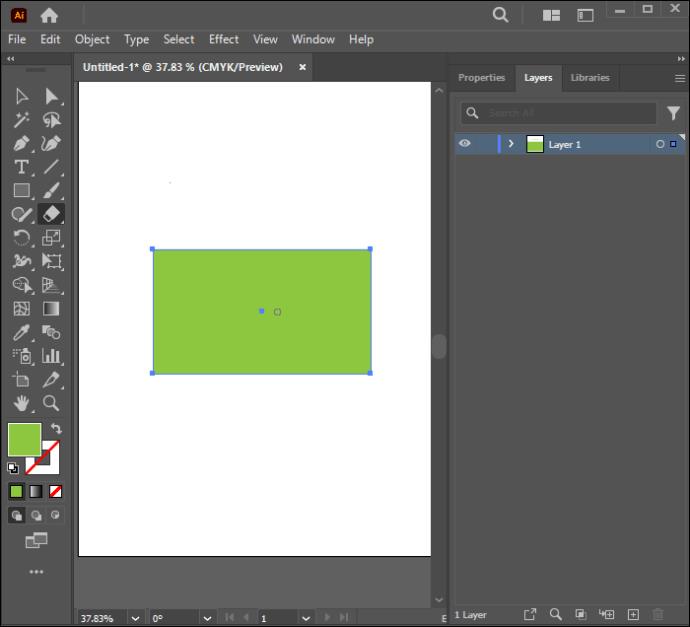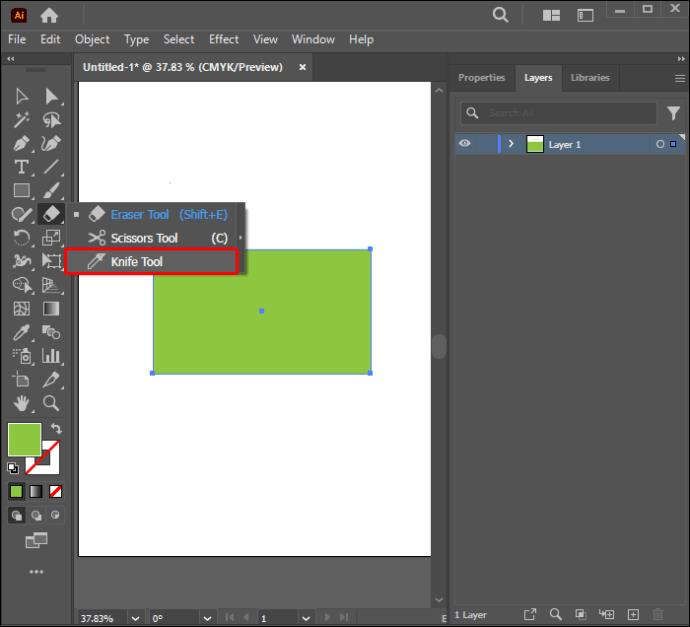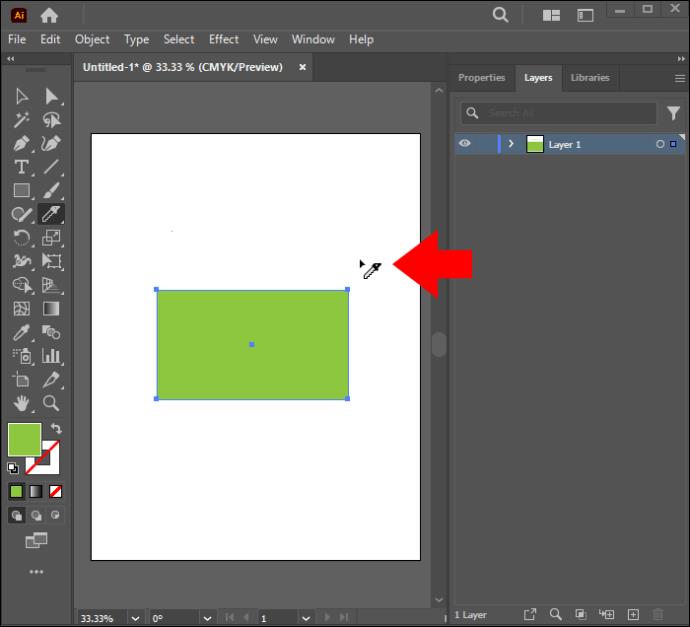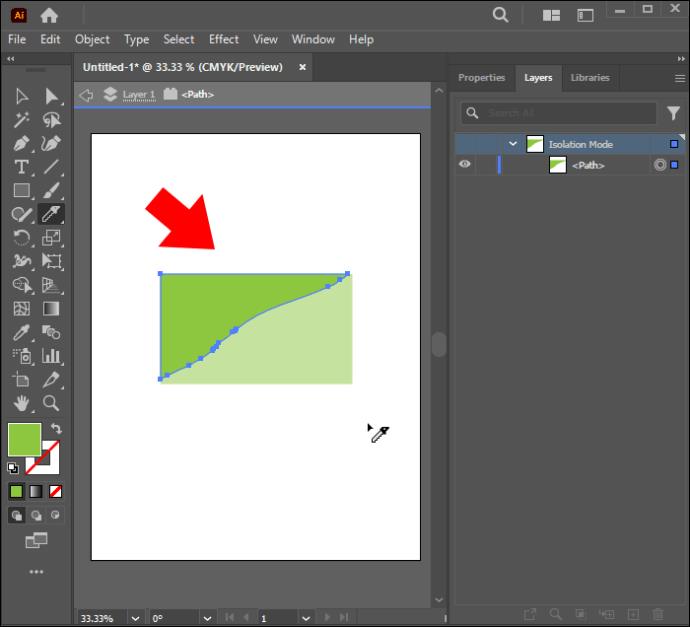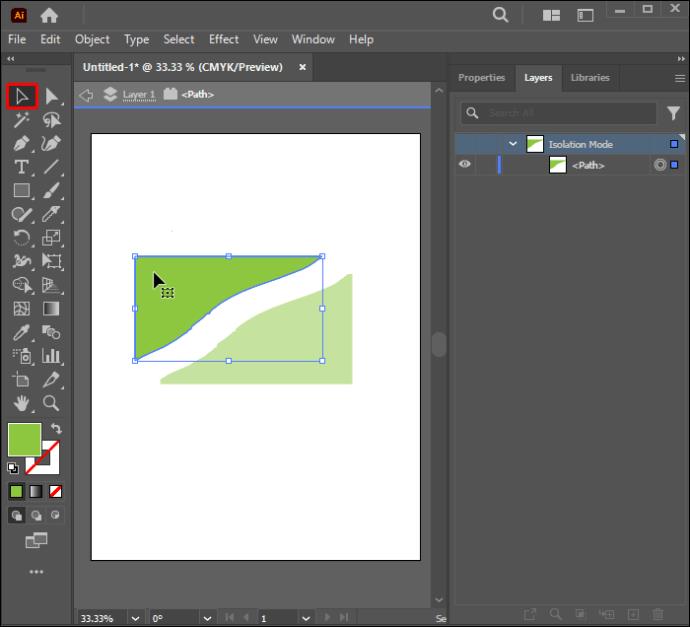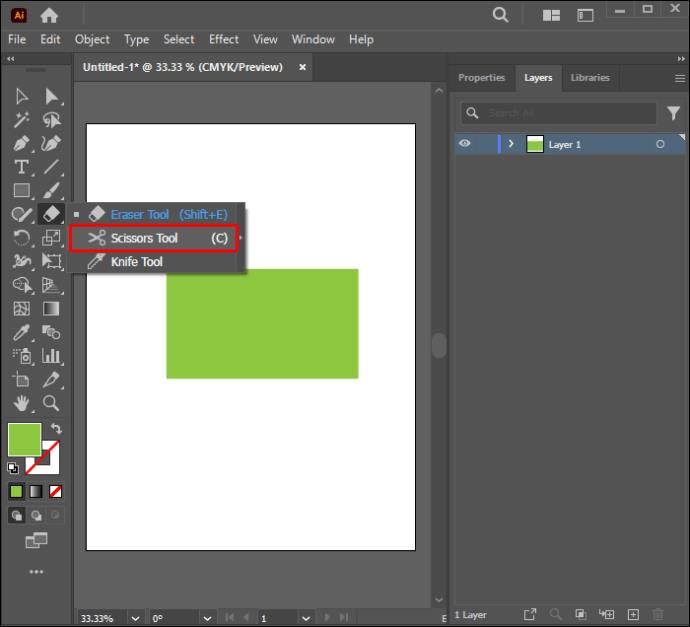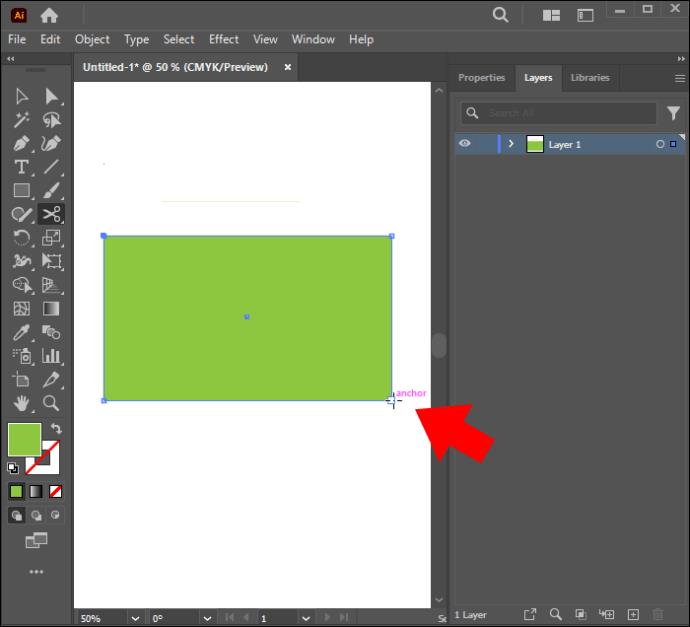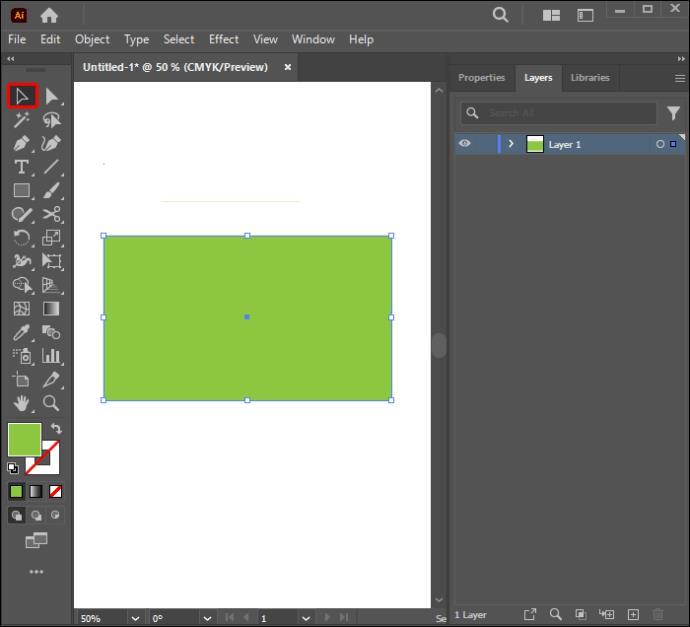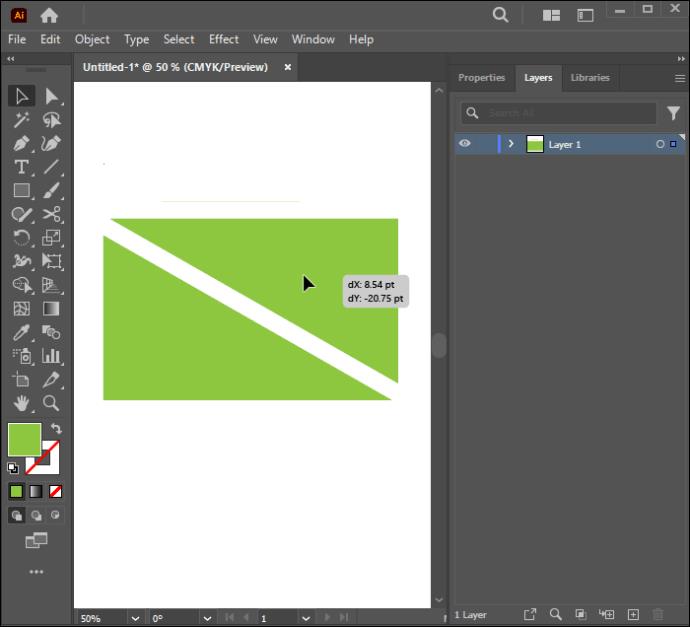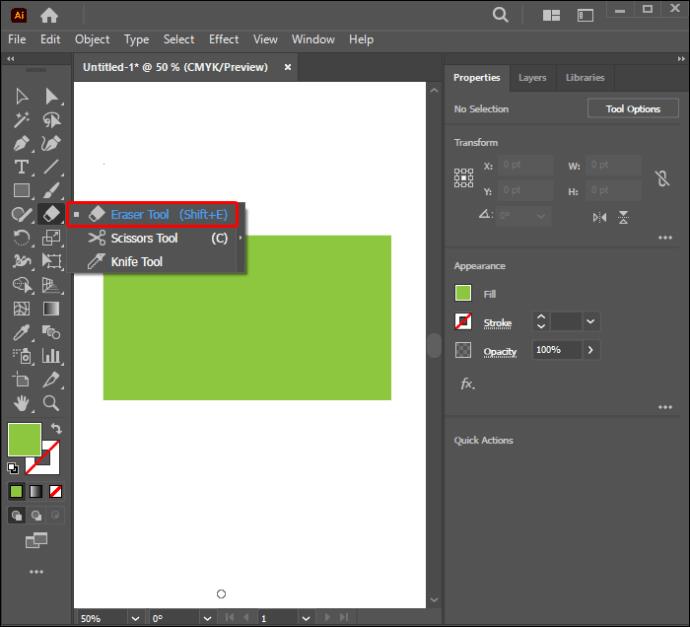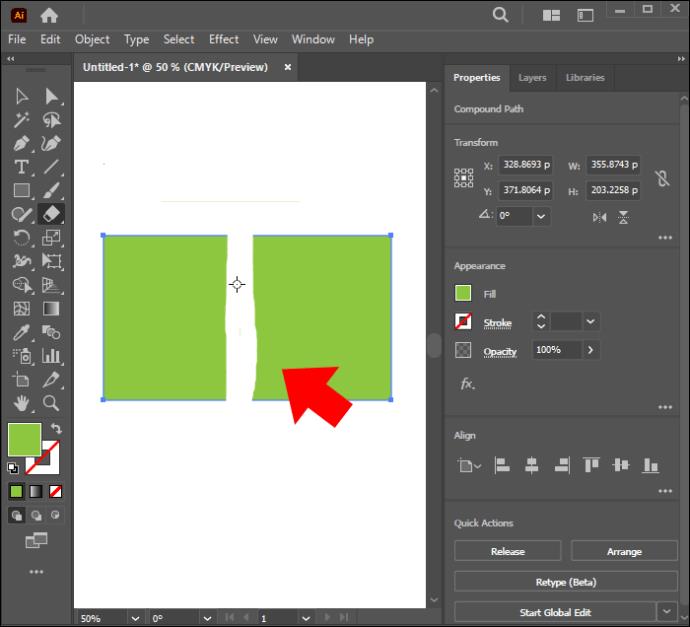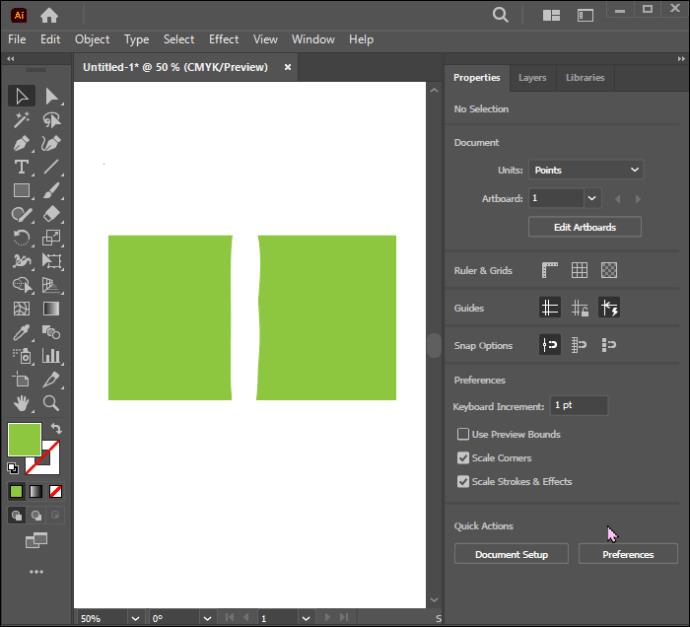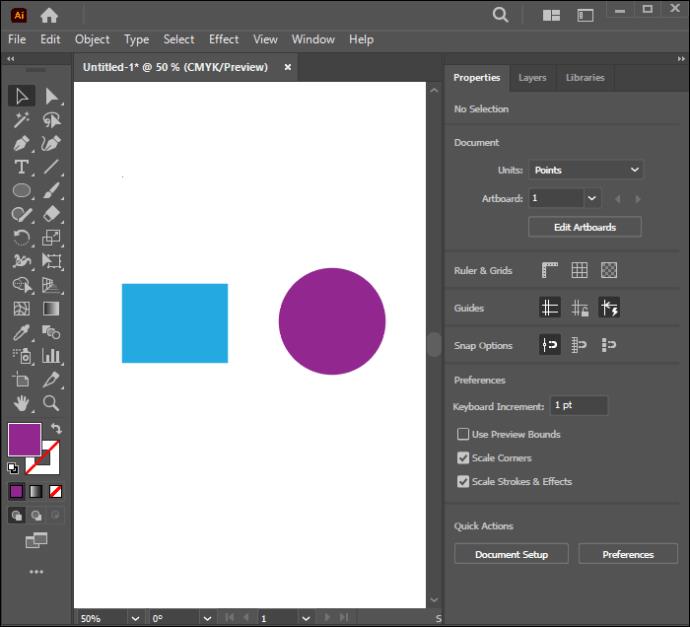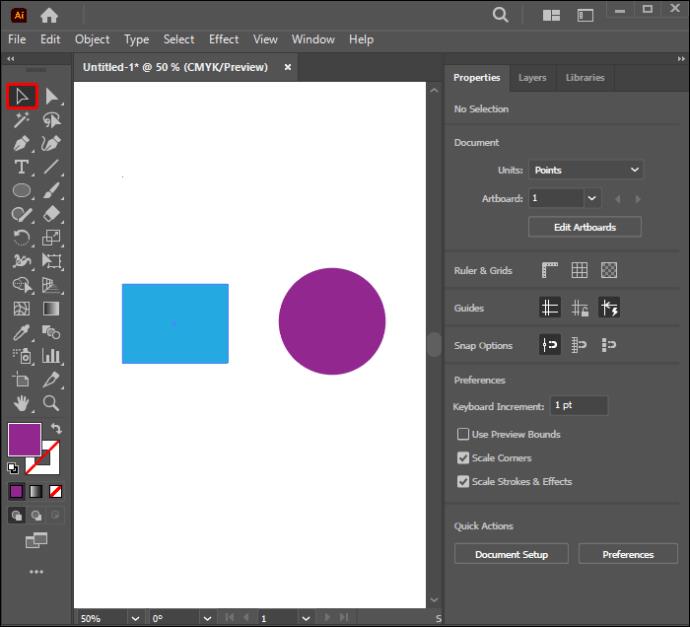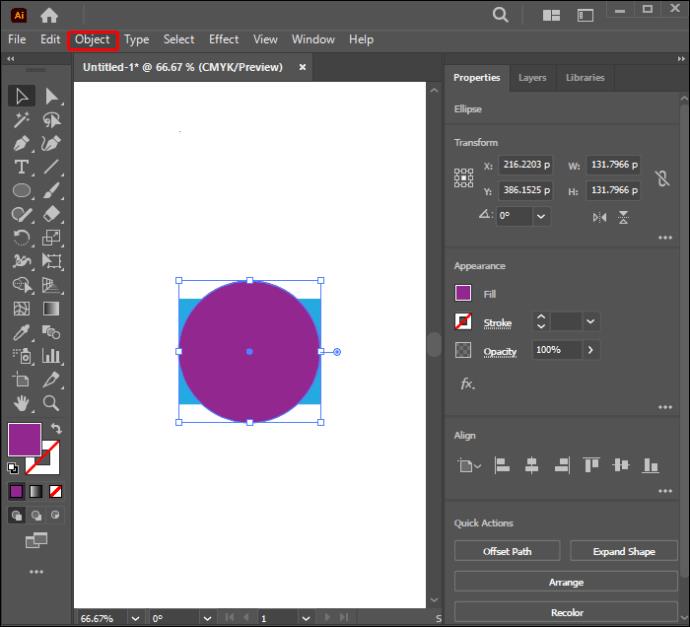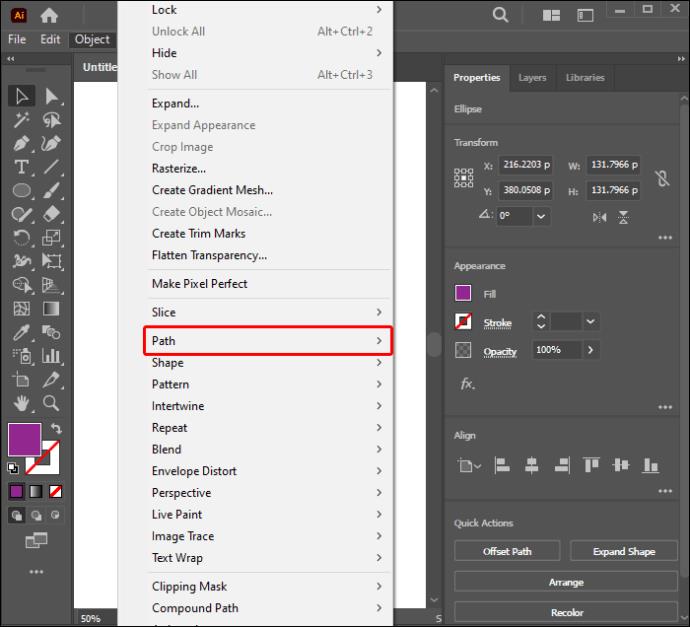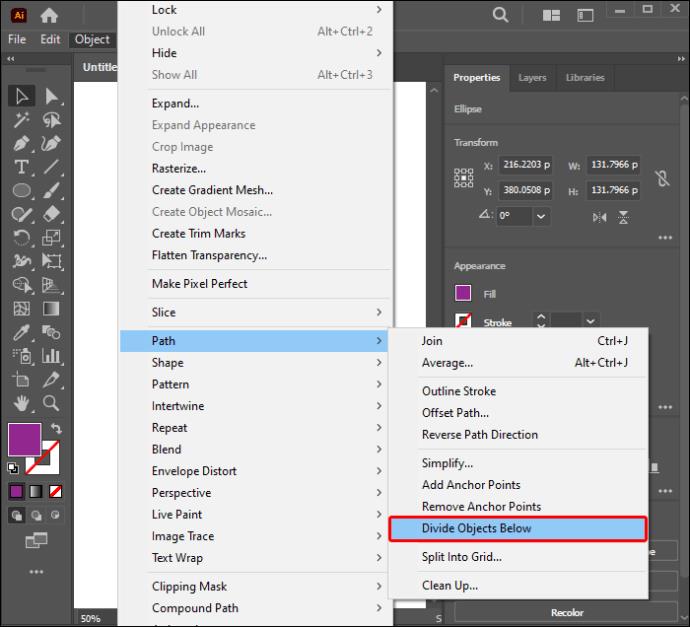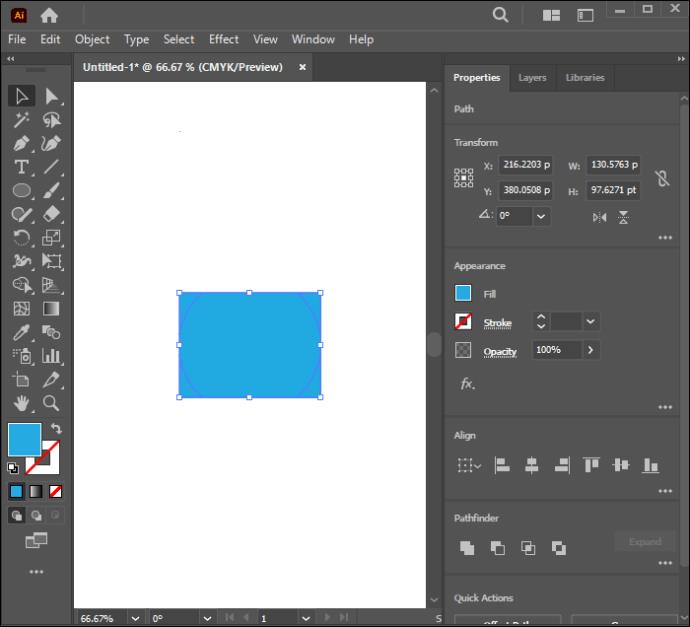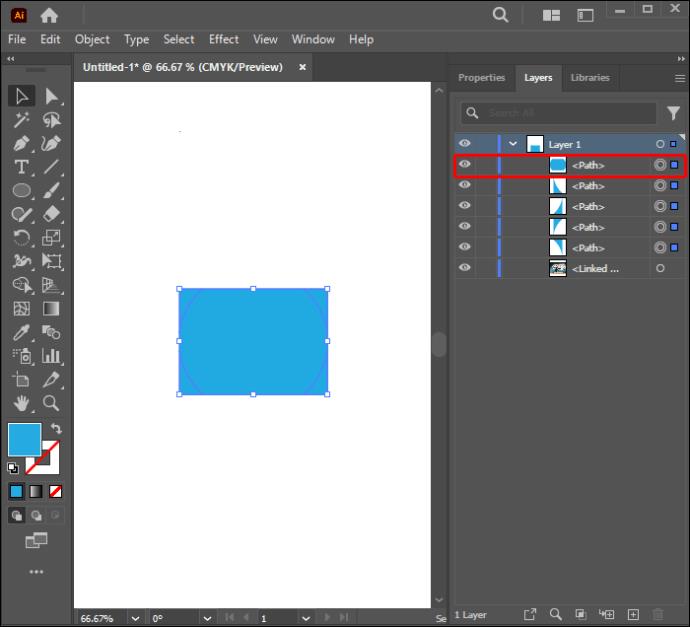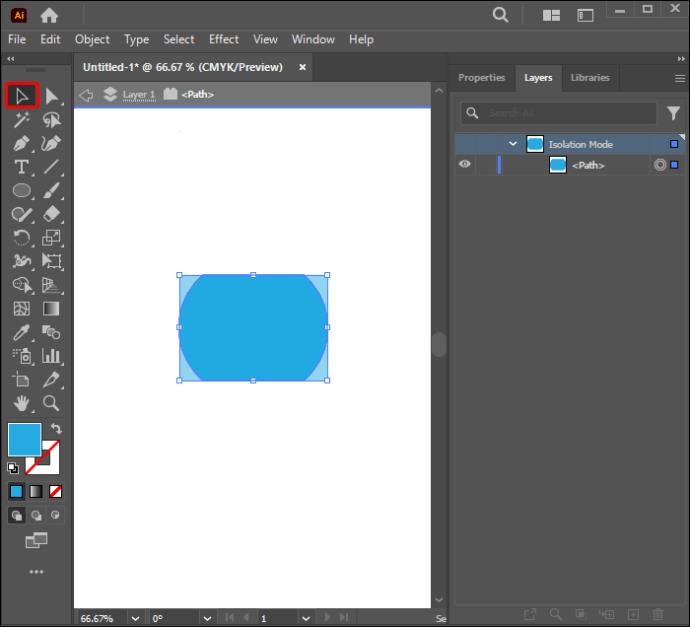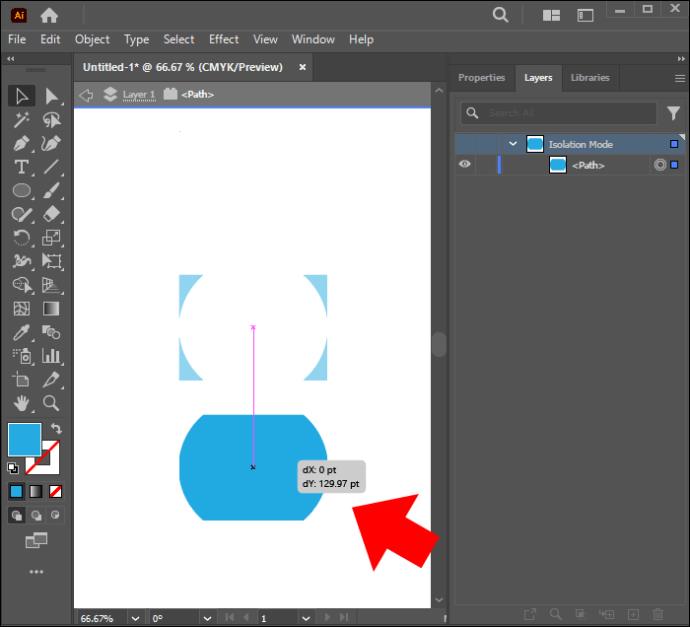Puteți folosi mai multe metode pentru a decupa forme în Adobe Illustrator. Acest lucru se datorează faptului că multe dintre obiecte nu sunt create în același mod. Din păcate, acest program de design vectorial poate fi puțin dificil de utilizat și mai ales provocator pentru începători. Acest lucru se datorează domeniului său larg de aplicare și numeroaselor instrumente, care pot fi greu de înțeles în stadiile incipiente.

Acest tutorial va oferi un ghid pas cu pas pentru a vă ajuta să învățați diferite moduri de a decupa forme în Illustrator.
Decuparea unei forme cu ajutorul instrumentului cuțit
Funcționând la fel ca un cuțit literal, acest instrument vă permite să trasați o linie peste forma vizată și să o tăiați. Poate funcționa cu toate formele vectoriale. Acest instrument este ascuns în submeniul barei de instrumente sub pictograma „Instrument de șters”. Mai jos sunt instrucțiuni pentru a vă ghida în tăierea formelor folosind acest instrument:
- Creați o formă.
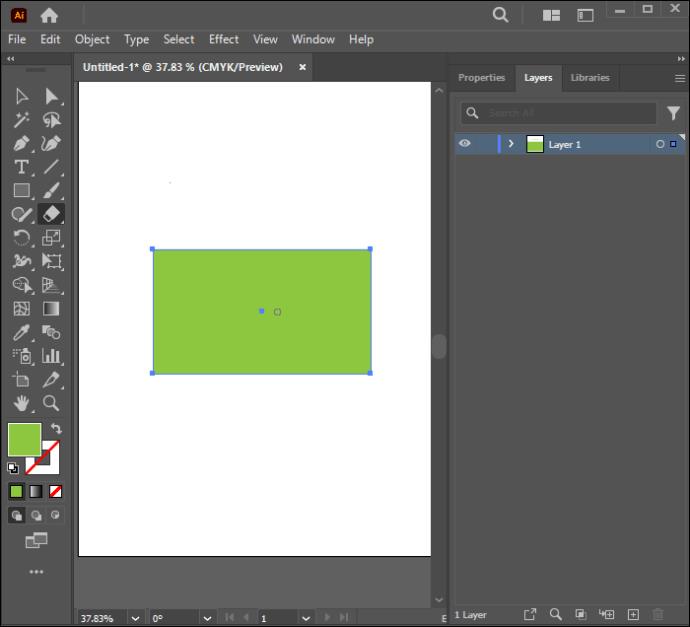
- Alegeți instrumentul Eraser, apoi selectați instrumentul Knife din submeniu.
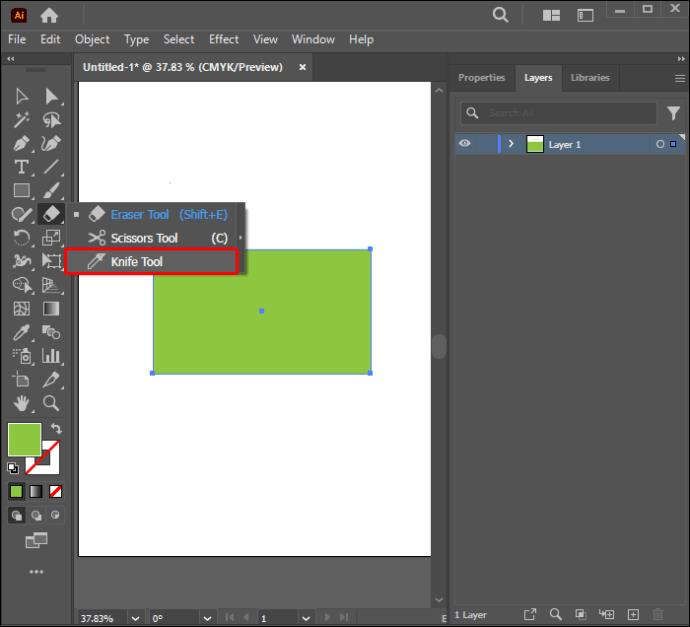
- Faceți clic pe pânza din afara formei și trageți cuțitul prin forma pe care doriți să o tăiați. Eliberați unealta numai după ce ați tăiat întreaga formă.
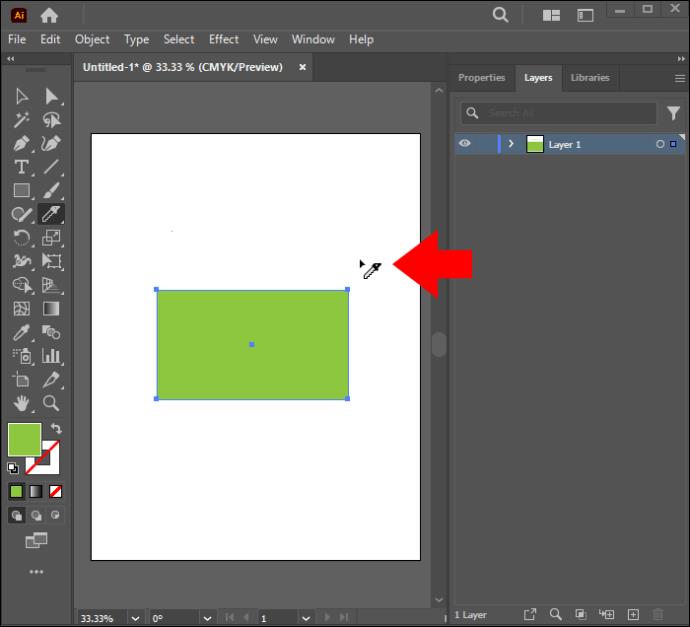
- Faceți clic pe forma care a fost selectată în mod implicit după tăiere pentru a deselecta
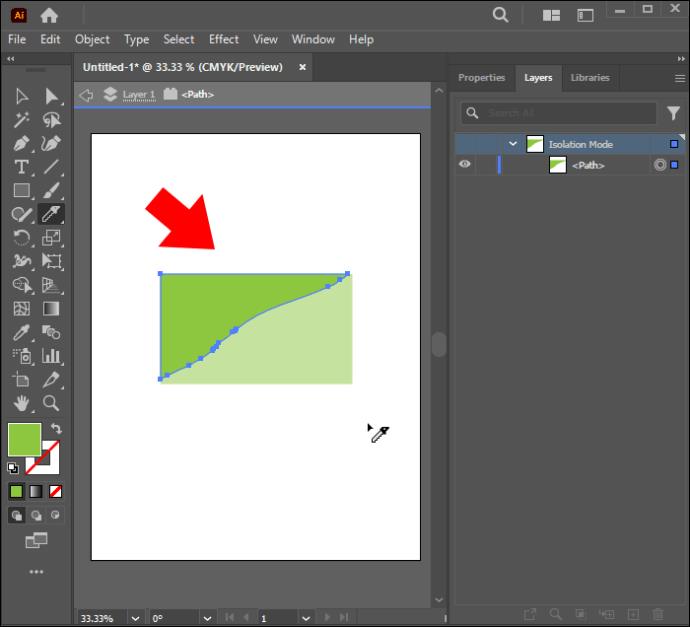
- Utilizați „Instrumentul de selecție” pentru a face clic pe el și mutați-l într-o locație separată pentru utilizare ulterioară. În jurul părților pe care tocmai le tăiați va apărea o lovitură.
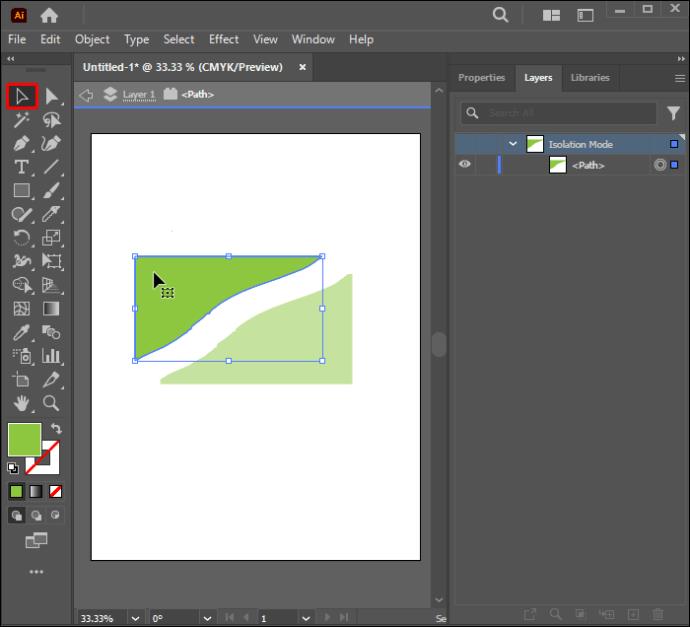
Dacă nu găsiți instrumentul Knife, probabil că utilizați spațiul de lucru „Essentials”. Va trebui să comutați la „Essential Classic” sau la orice alt mod care vă va oferi instrumentul. Aceste setări pot fi găsite în colțul din dreapta sus al ferestrei principale Illustrator.
Dacă lucrați la mai multe forme și doriți să tăiați doar una anume, selectați numai forma (formele) pe care doriți să le tăiați înainte de a tăia forma. Dacă instrumentul nu va tăia printr-un obiect, este probabil pentru că elementul este blocat sau ascuns. Este o metodă excelentă de utilizat dacă nu vrei să pierzi nicio parte din forma ta.
Decuparea formelor cu foarfecele
Spre deosebire de cuțit, acest instrument nu poate lucra pe mai multe forme simultan și nu înglobează traseul obiectului după tăiere. Cu toate acestea, menține conturul original al formei. Mai jos sunt instrucțiuni despre cum să tăiați forme folosind Instrumentul Foarfece:
- Accesați bara de instrumente Illustrator și alegeți „Instrumentul foarfece” din submeniul „Goma de șters”.
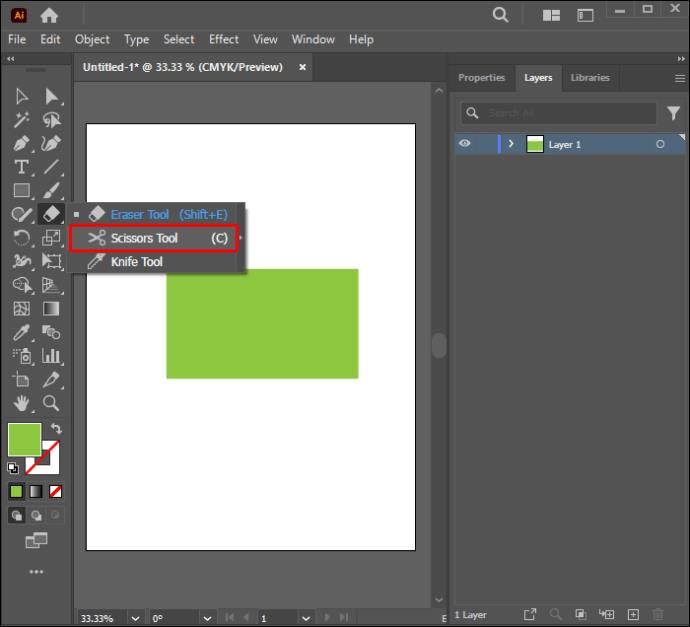
- Faceți clic pe orice parte de-a lungul conturului formei pentru a forma un punct de ancorare sau selectați unul preexistent.
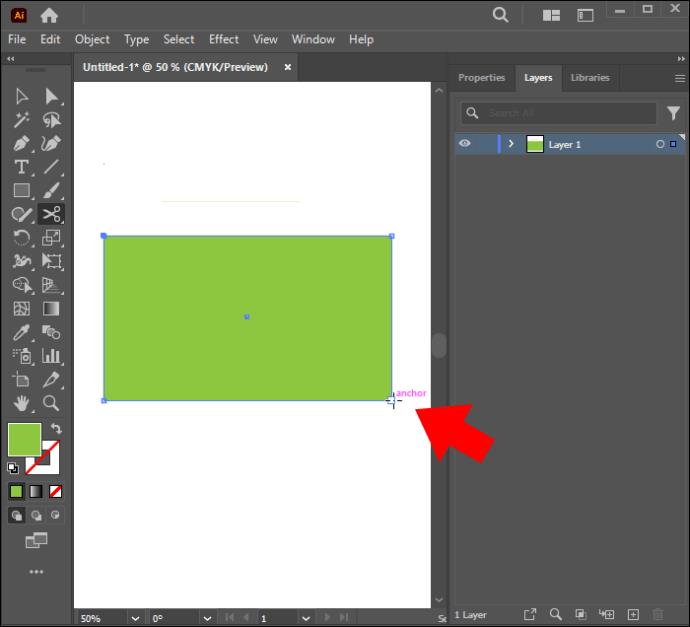
- Navigați până la sfârșitul obiectului pe care doriți să-l decupați și selectați-l folosind instrumentul „Selectare directă”.
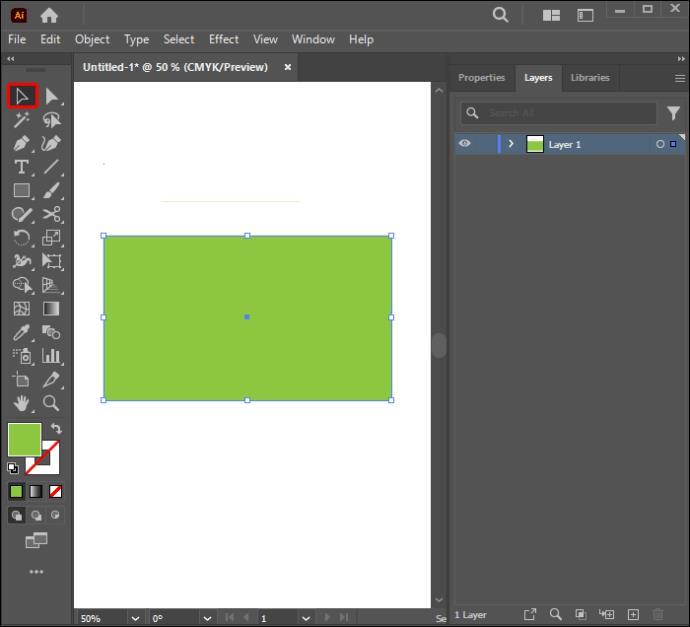
- Faceți clic pe partea pe care doriți să o renunțați utilizând instrumentul „Selectare directă” și trageți-o.
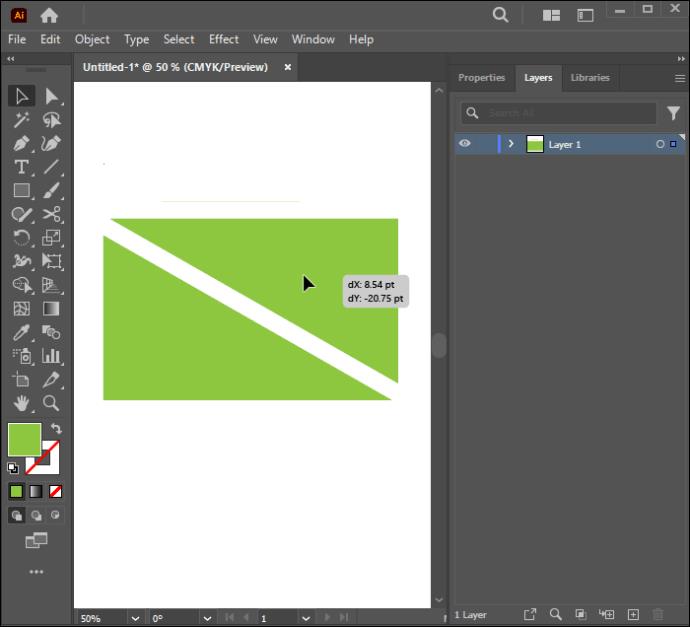
Folosind Instrumentul Eraser
Acest instrument este destul de asemănător cu instrumentele Cuțit sau Foarfece, deoarece poate, de asemenea, să taie mai multe forme și să înglobeze traseele obiectelor divizate. De asemenea, poate tăia anumite elemente dintr-un grup atâta timp cât sunt selectate, lăsând restul așa cum erau inițial. Diferența principală este că, spre deosebire de instrumentul Knife, unde puteți trage partea din formă și o puteți utiliza în alte modele, Eraser șterge definitiv partea pe care o trageți. Instrucțiunile de mai jos demonstrează cum îl puteți folosi pentru a decupa forme:
- Accesați bara de instrumente și selectați „Instrumentul de șters”.
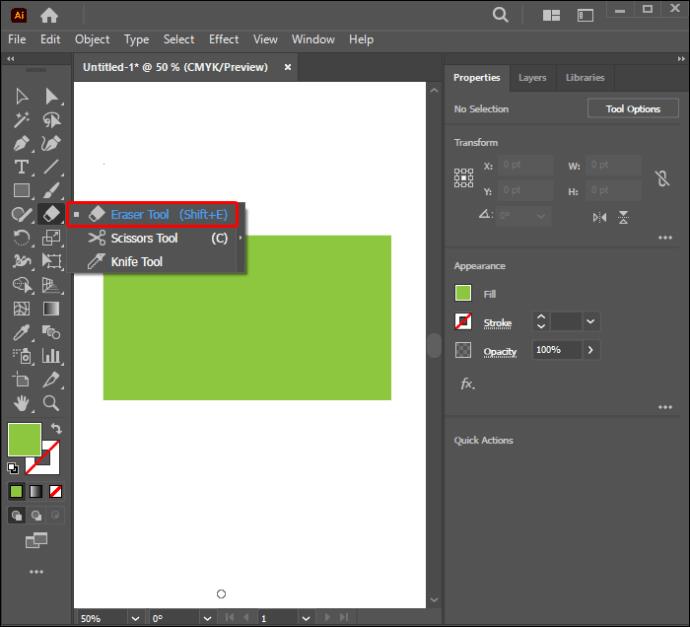
- Faceți clic și trageți mouse-ul de-a lungul părții formei pe care doriți să o eliminați pentru a o îndepărta.
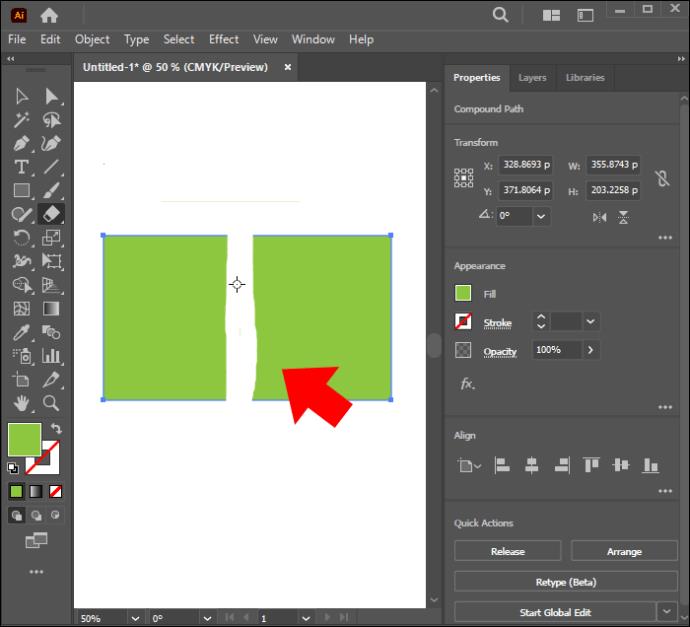
- Obiectul va fi împărțit, iar căile vor fi închise.
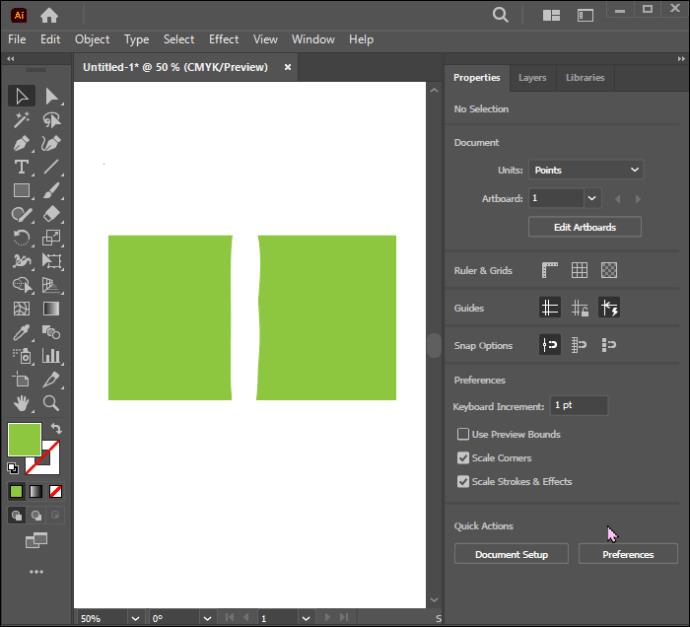
Un alt avantaj al folosirii instrumentului Eraser este că îi puteți modifica forma sau dimensiunea. Puteți face acest lucru deschizând „Opțiunile instrumentului Eraser” și ajustând unghiul, rotunjimea și dimensiunea capului periei Eraser.
Sfat pro! Apăsați tasta paranteza stângă de pe tastatură pentru a restrânge instrumentul. Țineți apăsată tasta din colțul din dreapta dacă doriți să măriți dimensiunea capului periei Eraser. Asigurați-vă că nu este prea îngust, deoarece vă poate face să pierdeți timpul tăind forma. De asemenea, nu ar trebui să fie prea lat, astfel încât să nu frece părțile pe care nu doriți să le îndepărtați.
Utilizarea formelor ca tăietori de biscuiți
Aceasta este o metodă excelentă și simplă pentru începători. Se realizează prin utilizarea comenzii „Divide Object Below”. Instrucțiunile de mai jos vă vor ajuta să finalizați sarcina cu succes:
- Așezați două obiecte pe pânza goală.
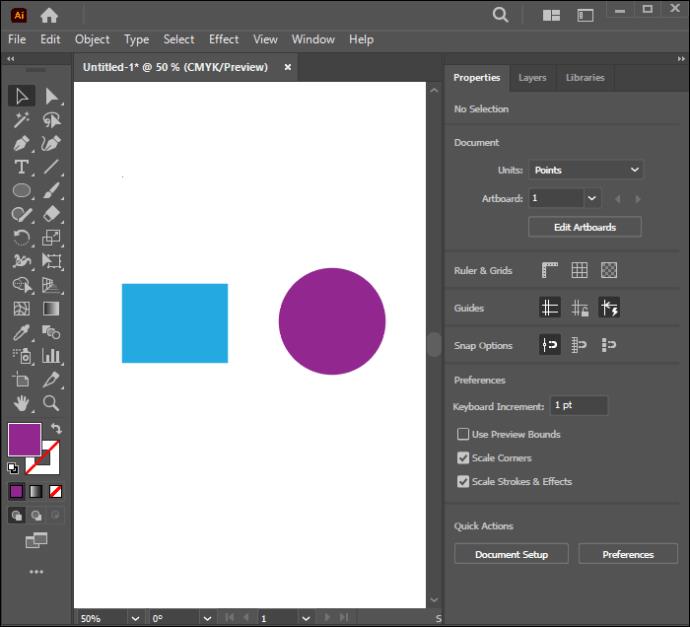
- Utilizați instrumentul „Selectare” pentru a plasa unul peste celălalt.
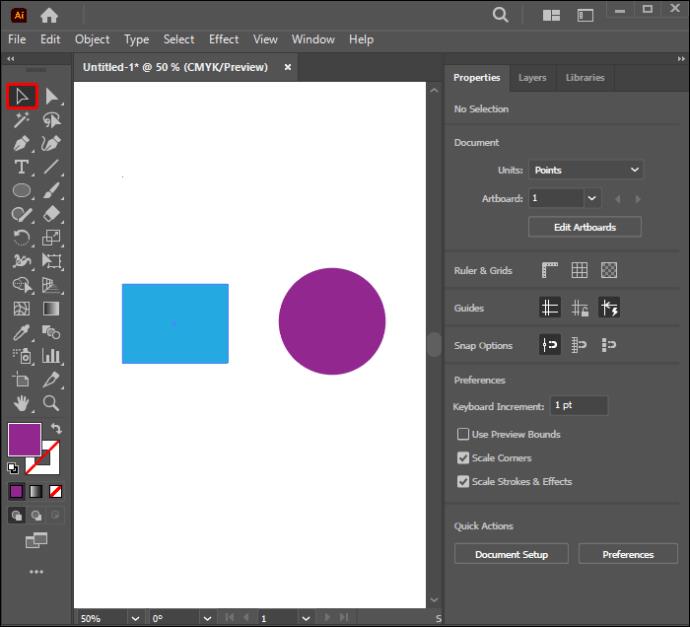
- Navigați la „Obiect” cu obiectul din partea de sus încă selectat.
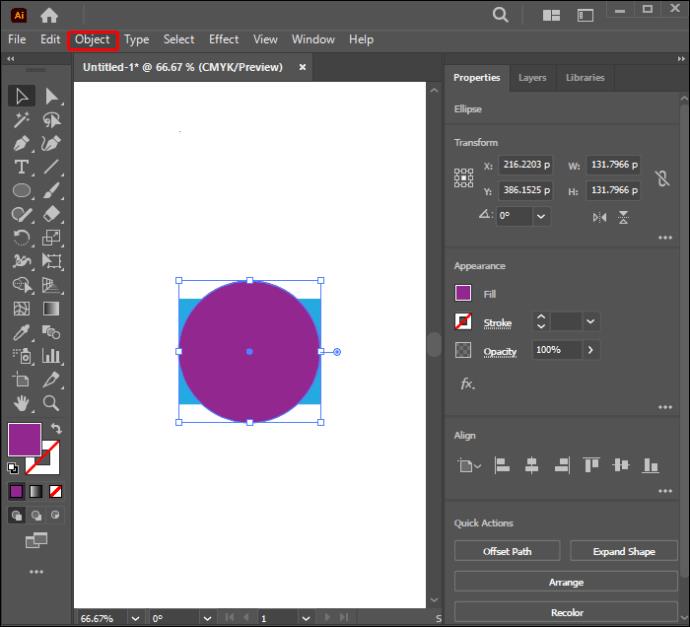
- Selectați „Cale”.
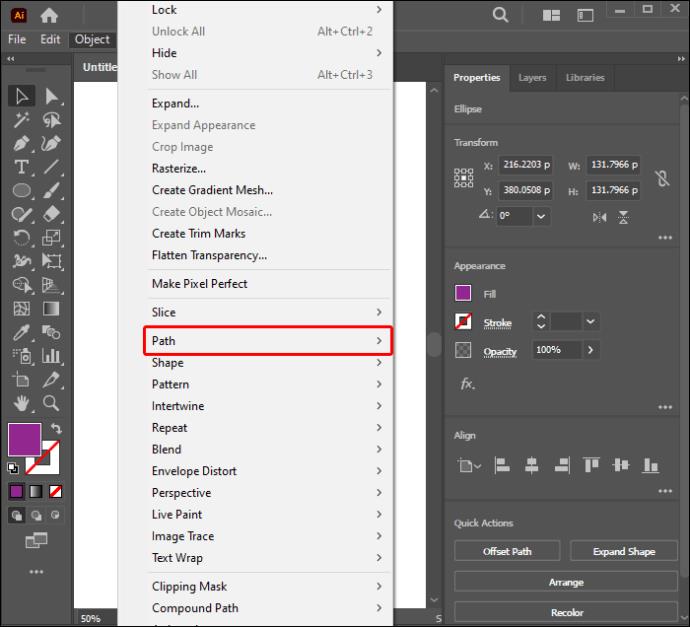
- Alegeți „Divizați obiectele de mai jos”.
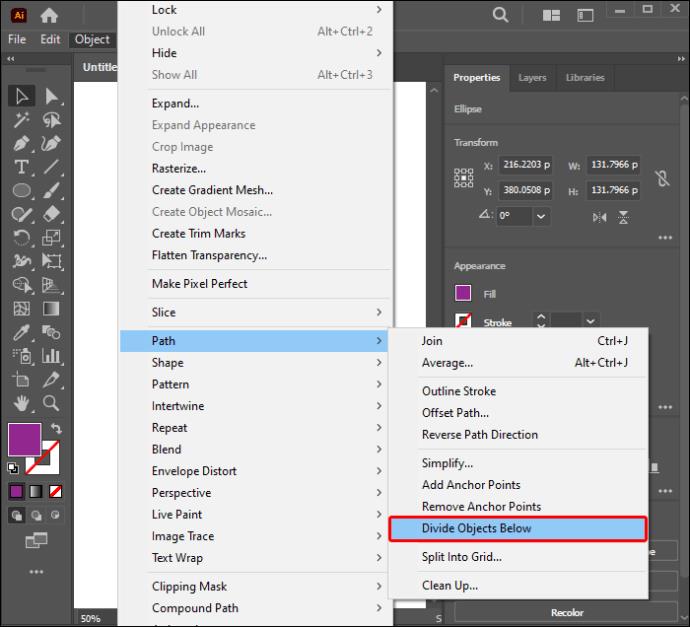
- Forma de mai sus va dispărea, lăsând un traseu pe obiectul de dedesubt.
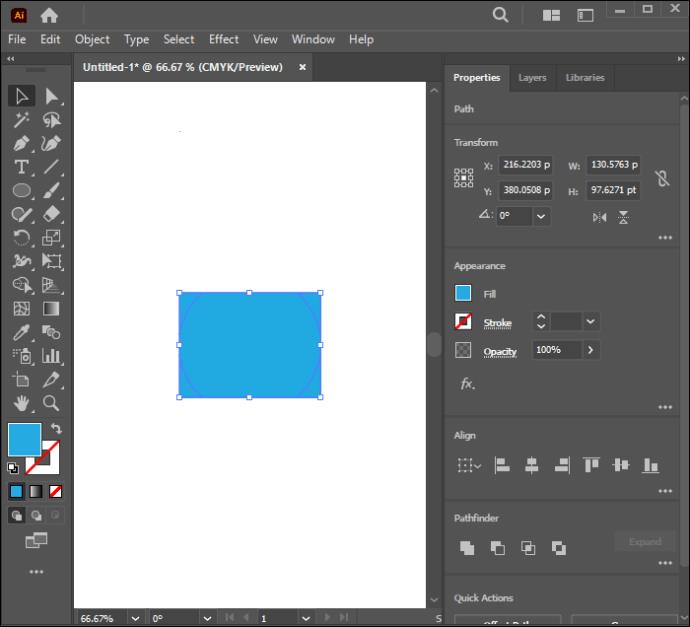
- Accesați panoul „Straturi” și selectați calea obiectului.
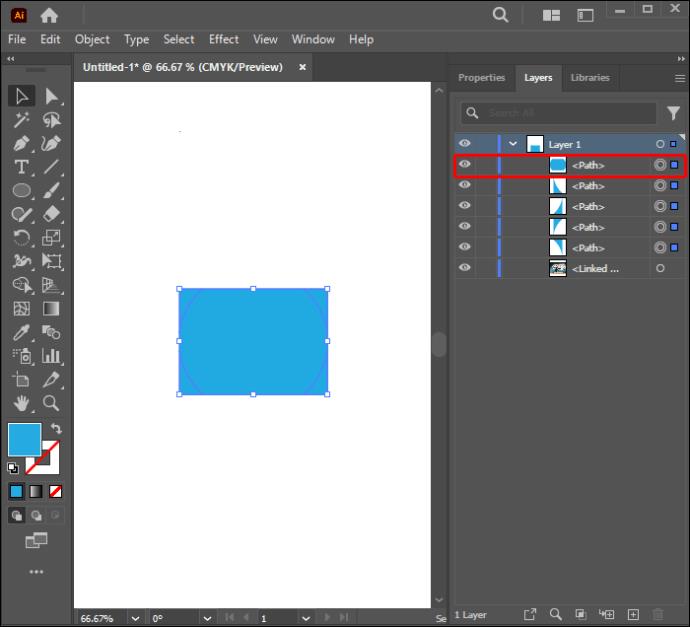
- Utilizați instrumentul „Selectare” pentru a trage stratul formei din elementul de sub acesta.
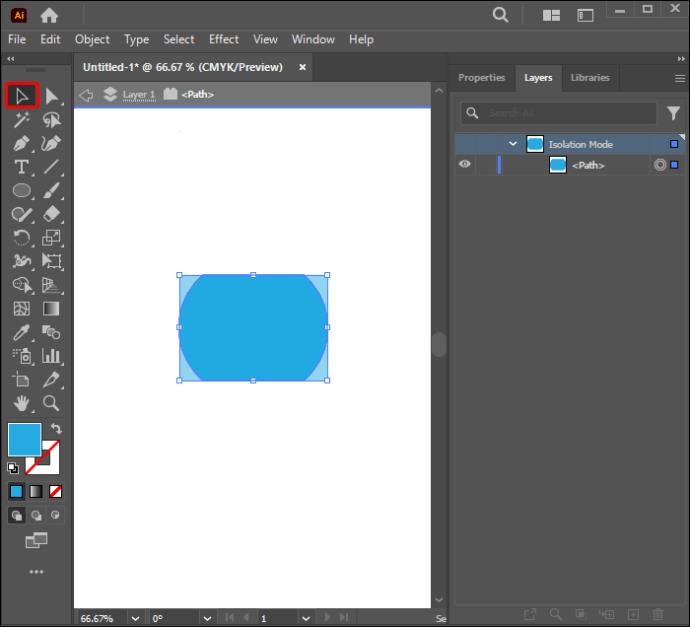
- Obiectul va fi decupat.
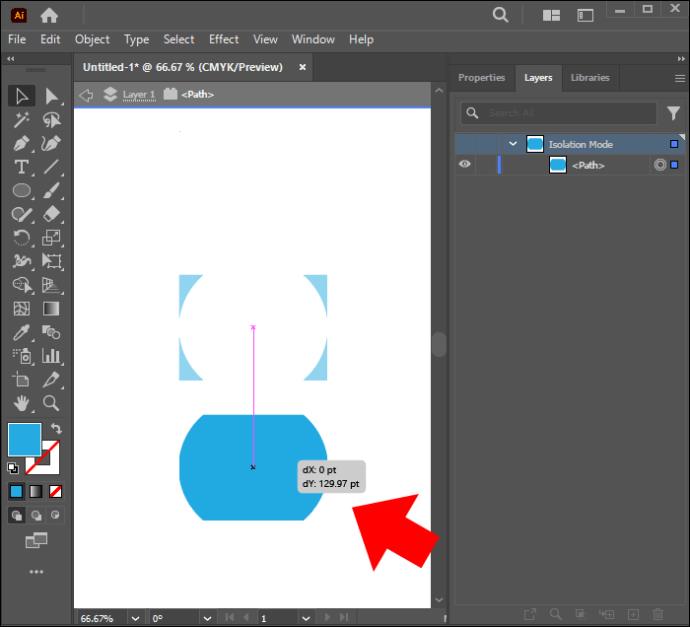
Îmbunătățiți-vă abilitățile de tăiere a formei cu Illustrator
Cel mai remarcabil detaliu competitiv al Illustrator este capacitatea sa de a atinge un obiectiv în mai multe moduri. Este posibil să fie nevoie să tăiați forme atunci când proiectați opere de artă frecvent. Acest lucru face ca învățarea cum să faceți acest lucru este esențială pentru a vă îmbunătăți munca. Este o provocare să decideți care instrument este cel mai bun pentru decuparea formelor, deoarece fiecare este util în funcție de proiectul pe care îl gestionați. Rețineți că acest lucru poate funcționa numai pentru grafica vectorială. Instrumentul Pathfinder este ideal dacă doriți să decupați o formă pentru a crea una nouă. Foarfecele funcționează bine cu căile, în timp ce instrumentul cuțit este cel mai bun dacă doriți să faceți o tăietură cu mână liberă.
Ce metodă ești încântat să încerci și de ce? Există alte metode pe care alți cititori ar trebui să le cunoască? Anunțați-ne în secțiunea de comentarii de mai jos.